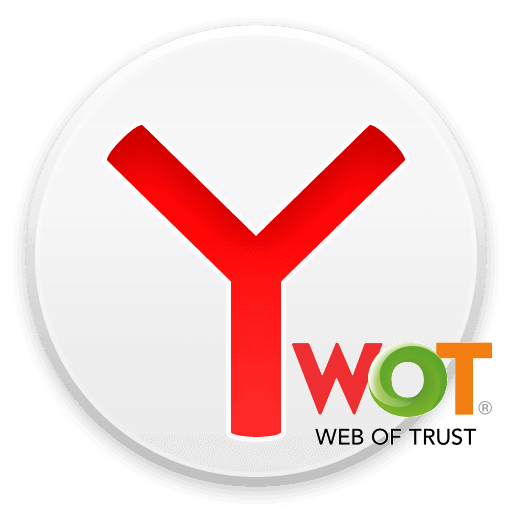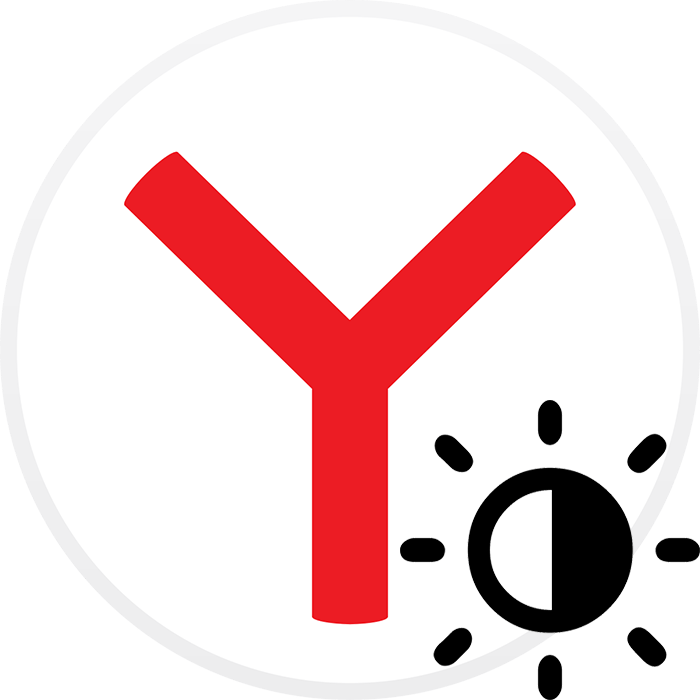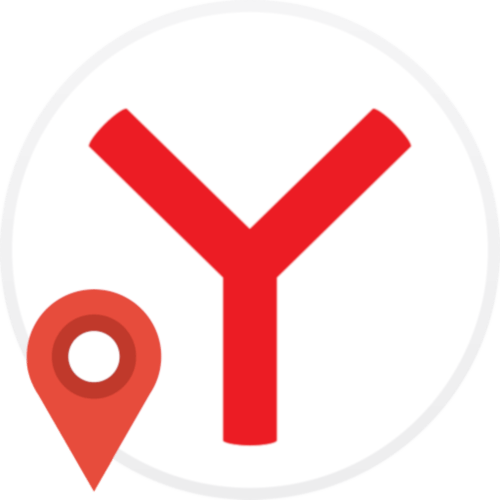
Служби геолокації в Яндекс.Браузері-корисний інструмент, який дозволяє сайтам автоматично визначати місце розташування користувача. Наприклад, якщо перейти в інтернет-магазин, він правильно вкаже місто. У тому випадку, якщо веб-ресурси не можуть визначити ваше місцезнаходження, геолокацію в веб-браузері слід включити.
Як включити геопозицію в Яндекс.Браузері
Включення визначення місцезнаходження Користувача виконується через налаштування браузера, там же можна визначити, які сайти матимуть доступ до цієї інформації, а які &8212; немає.
- У верхньому правому куті веб-оглядача клікніть по іконці меню і відкрийте»Налаштування" .
- Ліворуч перейдіть на вкладку»сайти" . В кінці відкрився розділу клацніть по пункту " Розширені налаштування веб-сайтів» .
- Знайдіть пункт " Доступ до місця розташування»
. Тут знаходиться кілька параметрів:
- Дозволено. дозволяє негайно автоматично визначати геопозицію.
- Заборонено. відповідно, обмежує доступ до місцезнаходження.
- Запитувати дозвіл (Його ж і рекомендується вибирати). Коли буде виконано перехід на веб-ресурс, Яндекс.Браузер відобразить спливаюче вікно із запитом на надання доступу до геолокації. Якщо відповісте на нього позитивно, ваш регіон буде визначений сайтом.
- Щоб включити визначення місцезнаходження в Яндекс.Браузері, відзначте перший або третій пункт.
- Коли ви даєте згоду на надання веб-сайту інформації про геопозиції або, навпаки, забороняєте дізнаватися ці дані, його посилання автоматично зберігається в браузері. При необхідності ви можете відкоригувати списки раніше дозволених і заборонених сайтів. Для цього в тому ж меню скористайтеся пунктом " Налаштування сайтів» .
- Щоб прибрати веб-ресурс зі списку і згодом повторно провести для нього настройку визначення місця розташування, наведіть на його адресу покажчик курсору і виберіть праворуч кнопку " видалити» .
- При повторному переході на сайт, якщо відзначите пункт " запитувати місце розташування» , на екрані знову спливе вікно із запитом на дозвіл або обмеження доступу до геопозиції.
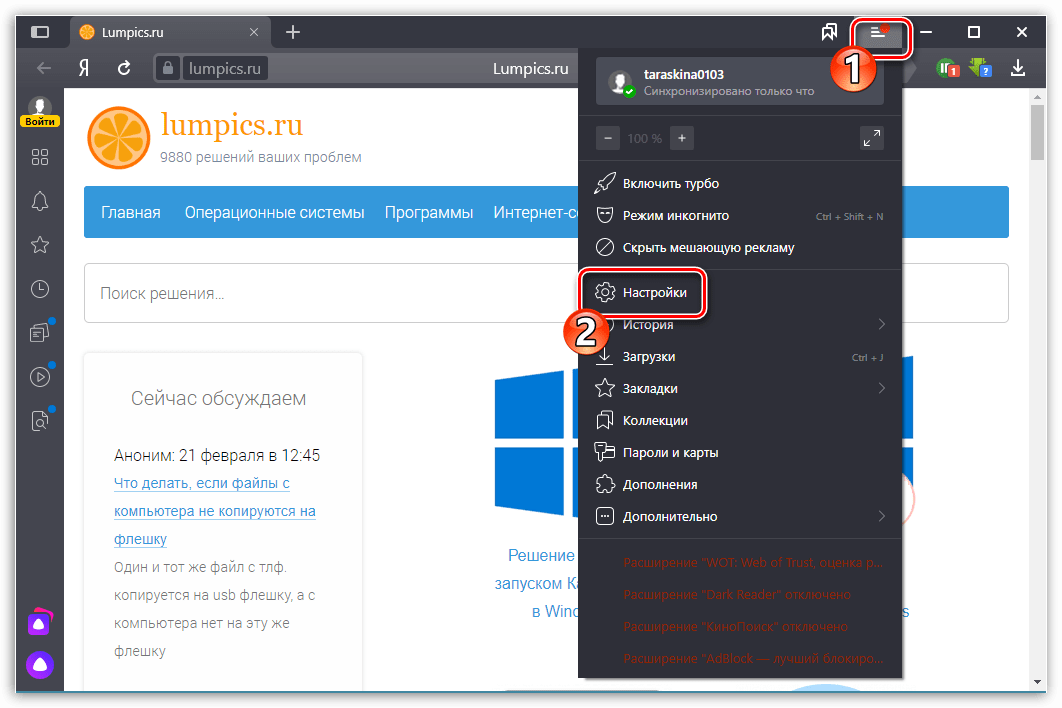
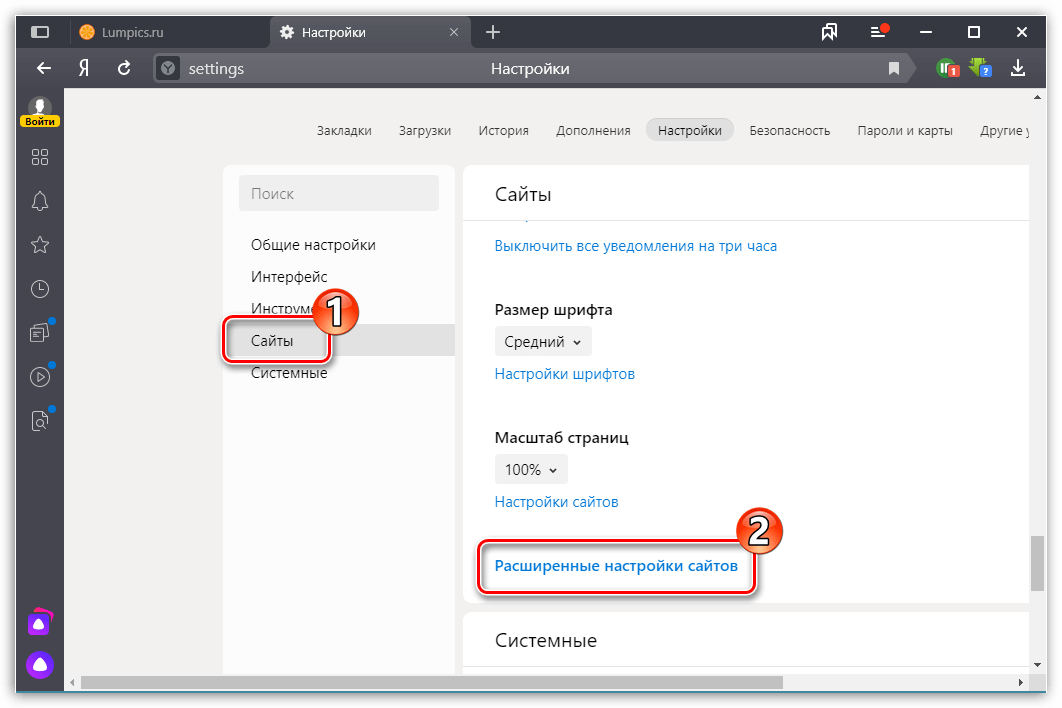
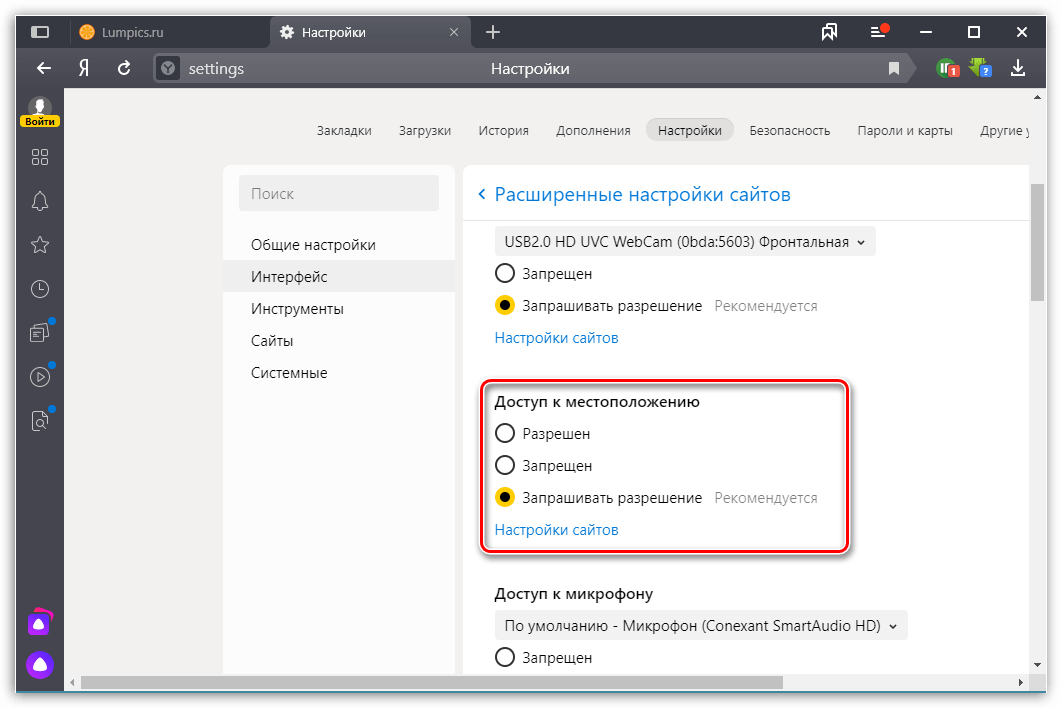
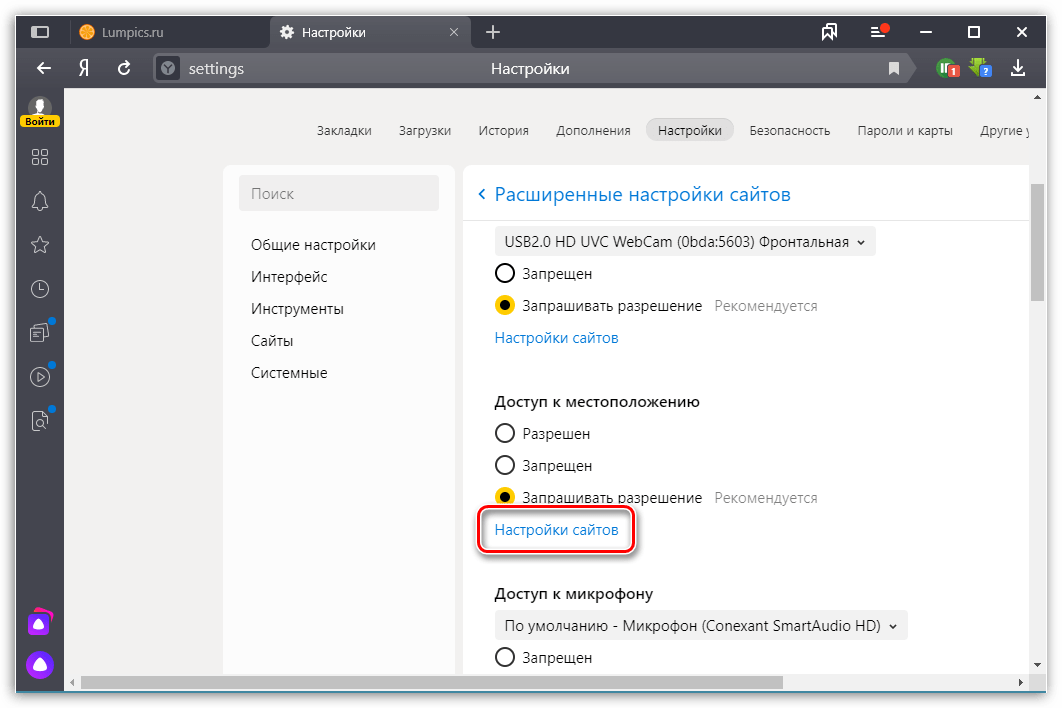
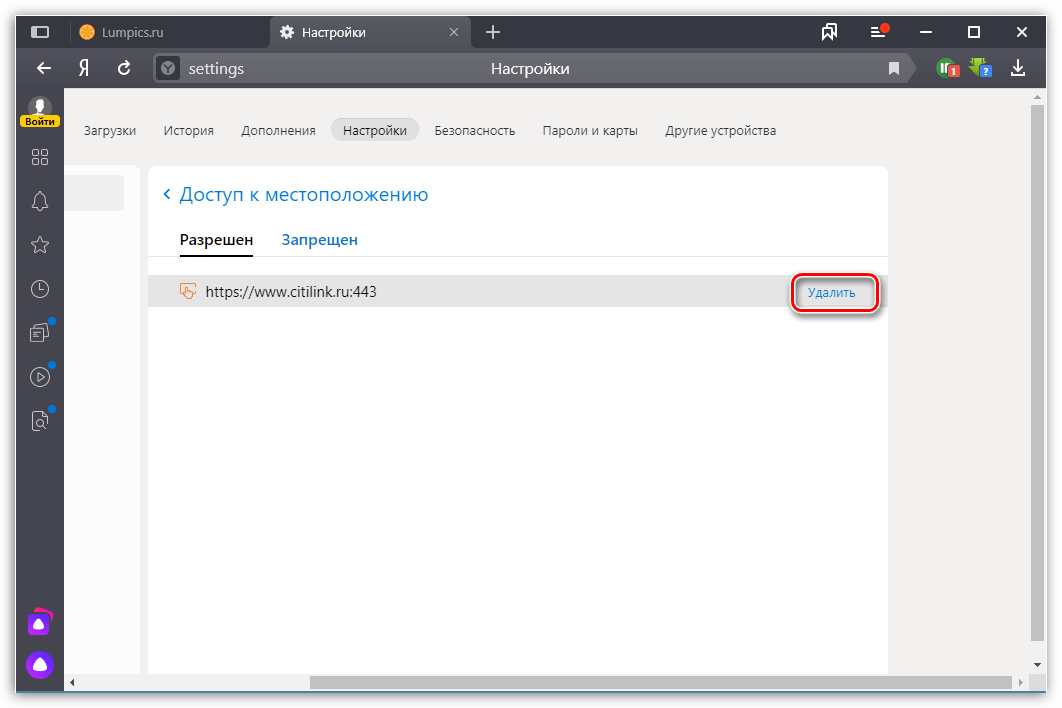
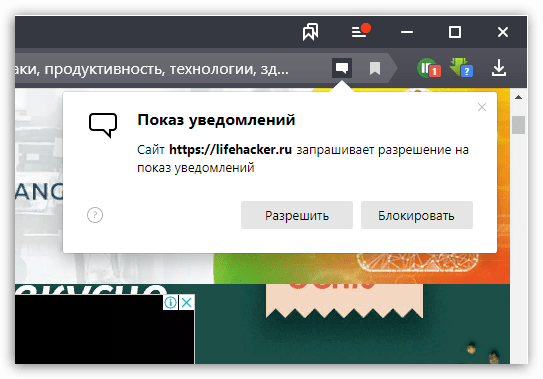
Як бачите, активація визначення регіону в інтернет-браузері від Яндекс виконується дуже швидко.